如何从 Brave 浏览器中清除加密货币
已发表: 2022-01-29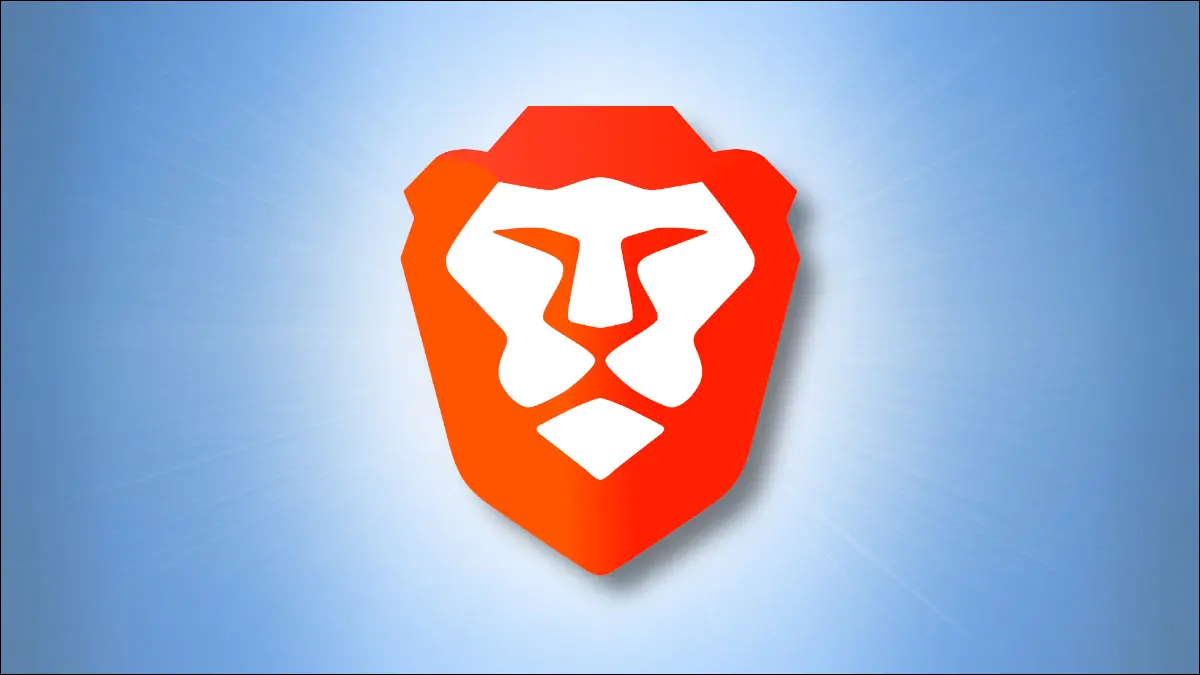
许多人发现 Brave 浏览器的隐私功能很有吸引力,但由于其加密货币功能和促销活动而被关闭。 如果您是这些人中的一员,那么您可以通过以下方法删除这些元素并享受更清洁、更简单的浏览体验。
相关:什么是加密货币?
如何在桌面上从 Brave 中删除加密货币
首先,打开您的 Brave 浏览器,以便我们对其进行清理并准备就绪。 加密相关内容的选项分散在浏览器的设置中,因此我们将进行一些点击。
注意:如果您在 Brave 上设置了多个配置文件,请注意对这些设置的更改将仅适用于当前配置文件。 您需要为每个配置文件重复它们。
选择退出 Brave Rewards 并禁用提示按钮
有点像 Microsoft Edge 的奖励功能,Brave 有一个可选的奖励计划,允许您通过查看广告来赚取资金。 如果您之前选择加入但不再感兴趣,您可以在浏览器上完全禁用 Brave Rewards。
首先在地址栏中输入此快捷方式:
勇敢://设置
或者,单击 Brave 右上角的汉堡菜单(三个水平线)。 然后在出现的下拉菜单中单击“设置”。
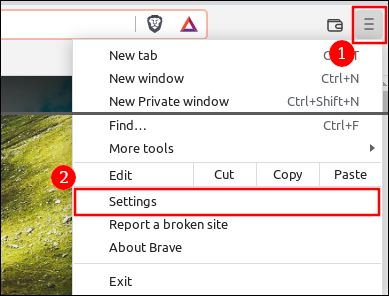
在设置页面的左侧菜单中,单击“勇敢的奖励”。
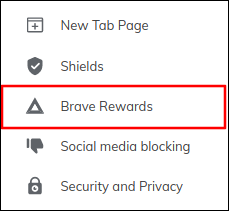
您将看到带有切换按钮的各种奖励相关设置的列表。 将它们全部关闭。 但是,如果您有剩余的 BAT,您可能需要打开“自动贡献”设置以确保它被分发。
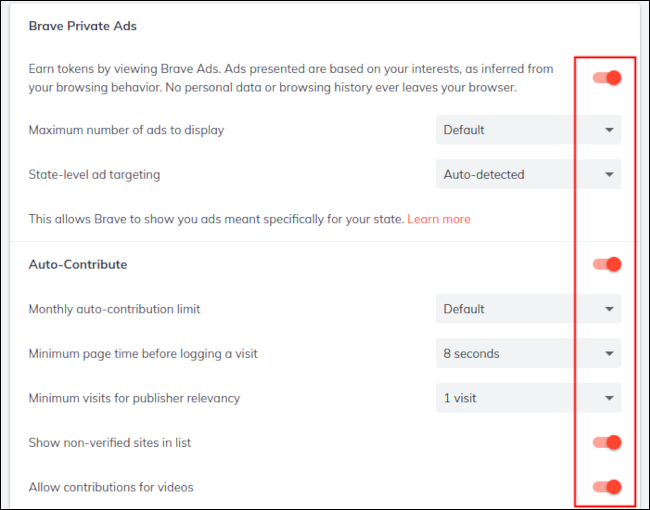
将它们全部关闭后,您将不再看到任何广告、赚取任何 BAT 或在您访问的网站上看到任何提示按钮。
隐藏地址栏中的 Brave Rewards 按钮
如果您没有使用 Brave Rewards 功能,您可以隐藏地址栏中的图标,以免它妨碍您。
在设置页面上,单击左侧菜单中的“外观”。
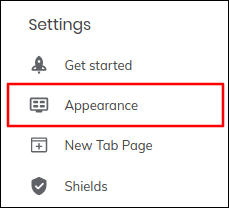
找到“隐藏勇敢奖励按钮”的切换按钮并单击它。
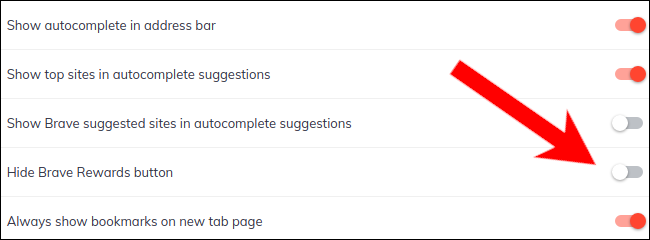
从工具栏中清除加密钱包
如果您不希望在地址栏旁边看到加密钱包,删除它很容易。
在设置页面,点击左侧菜单中的“钱包”按钮。
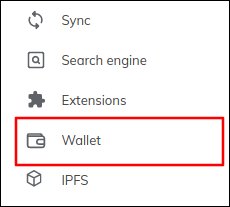
在出现的选项中,关闭“在工具栏中显示 Brave Wallet 图标”。
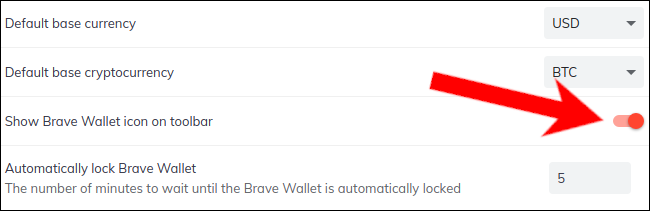
相关:什么是加密钱包?
屏蔽新标签页上的广告
Brave 上一些最激进的加密货币促销活动发生在新标签页上,带有大横幅广告。 要摆脱它们,请打开一个新标签,然后单击 Brave 新标签页右下角的“自定义”。
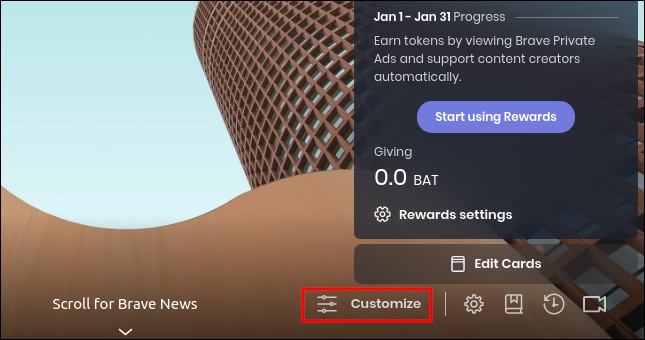
将出现一个对话框,其中“背景图像”选项卡打开。 关闭“显示赞助商图片”选项。
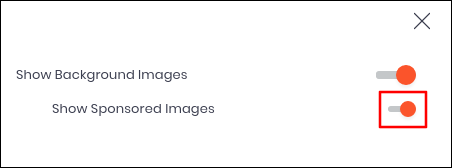
提示:如果您根本不想在“新标签页”页面上显示任何照片或艺术品,也请关闭“显示背景图像”。
单击“自定义”对话框右上角的“X”按钮以保存您的设置。
在新标签页上禁用加密小部件
默认情况下,新标签页会向您显示带有 Brave Rewards 统计数据、代币价格和其他加密相关信息的小部件(或“卡片”)。 首先单击卡片组下方的“编辑卡片”按钮禁用它们。

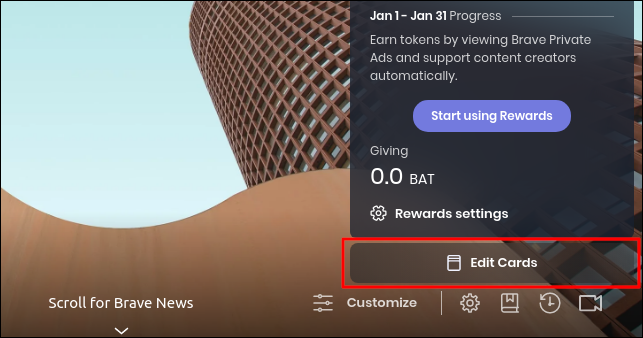
将出现几张可选卡。 找到您不想要的,然后单击它们下方的“隐藏”按钮。
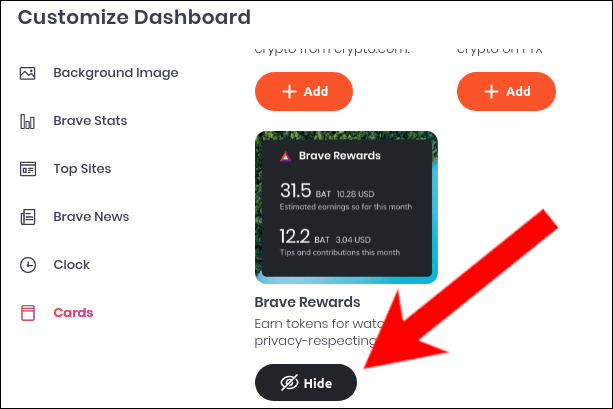
单击卡片对话框上的“X”按钮,一切顺利!
相关:如何禁用所有 Windows 10 的内置广告
如何在移动设备上隐藏 Brave 的加密货币功能
让我们逐步禁用 Brave 移动浏览器上的每个与加密相关的功能。
关闭勇敢的奖励
首先,让我们确保禁用 Brave Rewards,这样它就不会向您显示任何 BAT 收入广告。 点击右下角的三点图标(如果您禁用了底部栏,则点击右上角)。
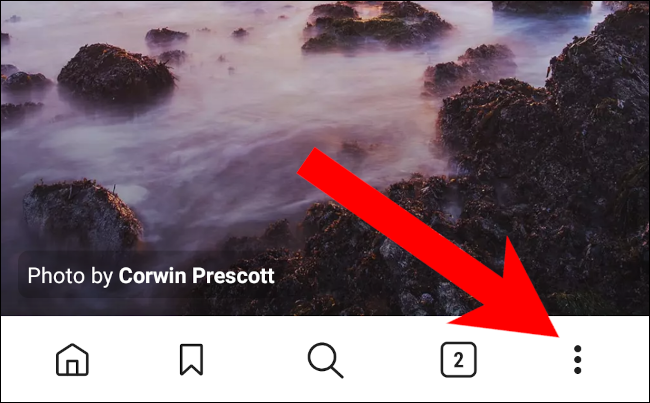
从出现的菜单中选择“勇敢的奖励”。
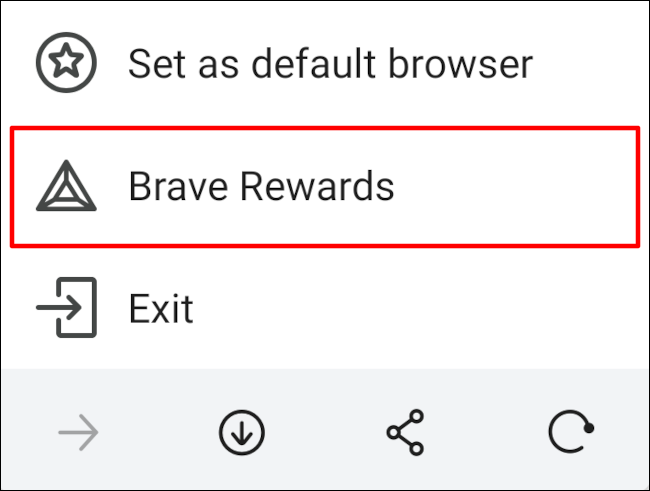
如果启用,请关闭 Brave Rewards 设置中的“广告”选项,以便您不再在通知托盘中看到 Brave 广告。
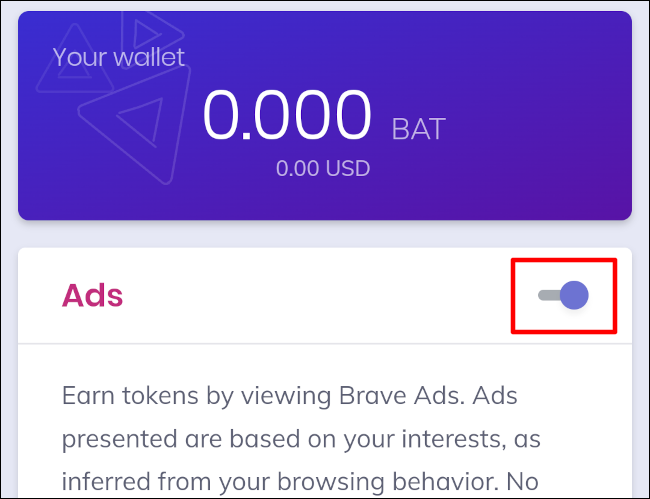
从地址栏中删除 Brave Rewards 图标
即使您已选择退出 Brave Rewards,该图标也会保留在地址栏中,直到您将其隐藏。 再次按下三个垂直点,点击“设置”按钮。
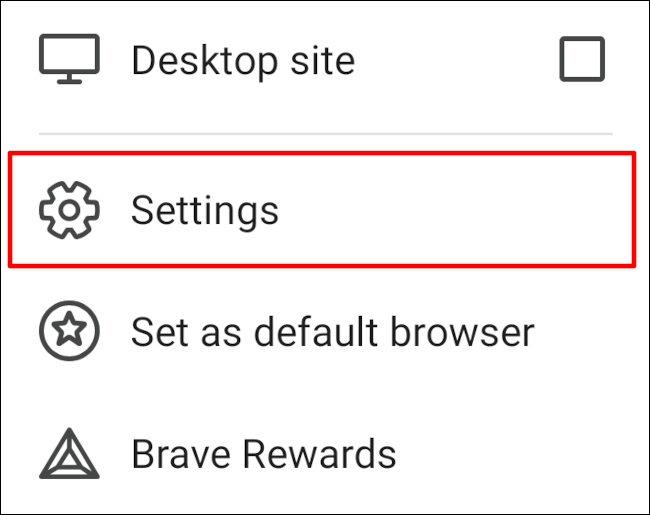
滚动直到找到“显示”类别下的“外观”按钮,然后点击它。
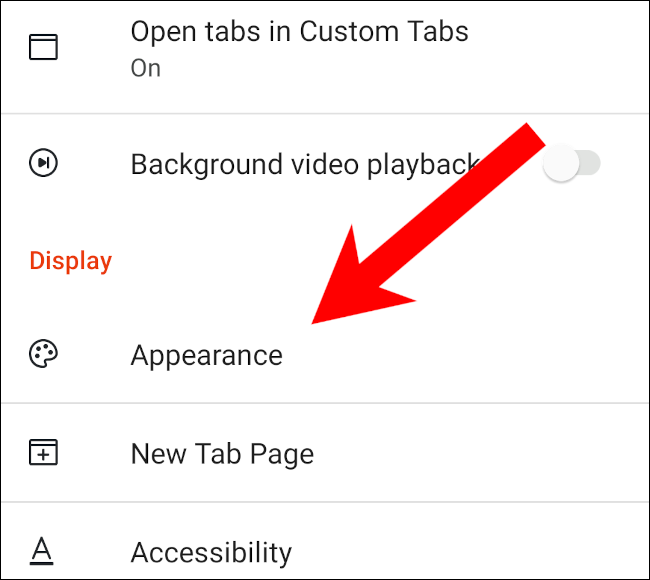
寻找“隐藏 Brave Rewards 图标”开关并将其打开。
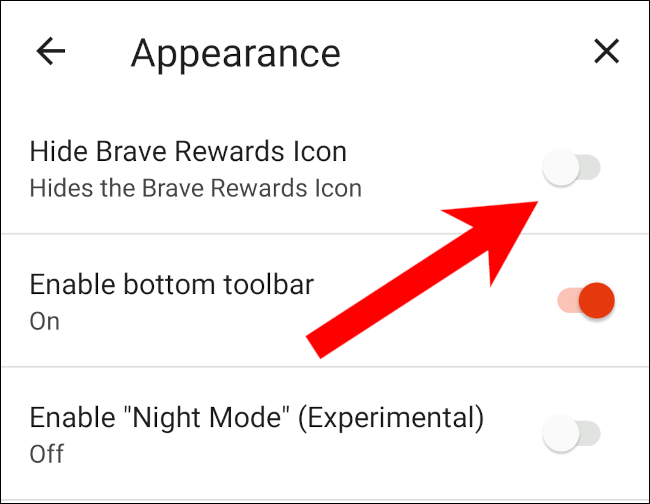
禁用新标签页上的广告
有时,加密货币的促销活动会出现在 Brave 的新标签页上。 您可以通过拨动开关完全阻止它们。
返回主设置菜单,点击“新标签页”选项。
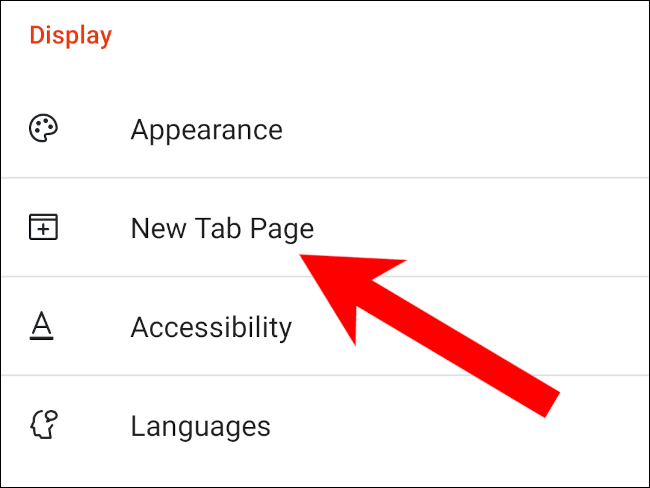
在这里,您会找到“显示赞助图片”的切换开关。 将其关闭以禁用广告。
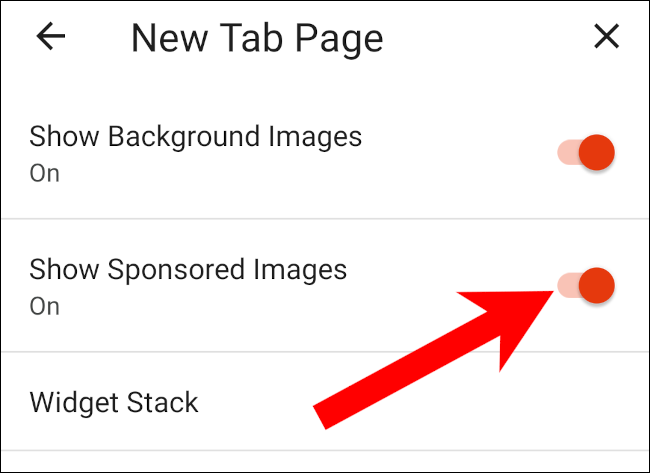
请注意,Brave 将继续在新标签页上向您展示摄影和艺术作品。 如果您更喜欢更普通的界面,那么也要关闭“显示背景图像”。
隐藏币安小部件
默认情况下,Brave 在新标签屏幕上显示一个带有一堆“卡片”的小部件,其中包括用于加密货币交易所 Binance 的一个。 您可以隐藏币安卡,或完全禁用小部件。
首先,打开一个新标签并点击小部件上的三个水平点。
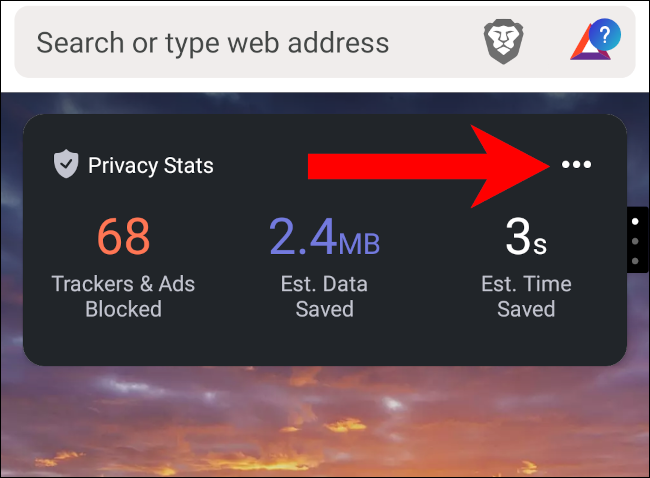
如果您根本不想使用小部件,只需选择“删除小部件”。 但是,如果您想在新标签页上保留您的隐私统计或热门站点,请点击“编辑堆栈”。
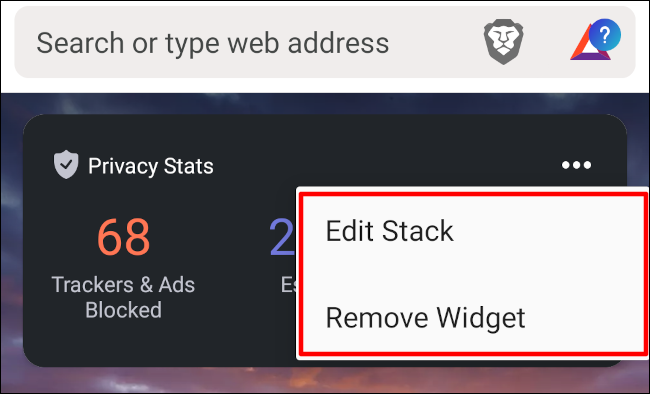
如果您选择编辑堆栈,将出现“Widget Stack”菜单。 点击并按住“Binance”(或您要删除的任何其他卡片)旁边的三个水平线。 在菜单的下半部分,将出现一个“可用”区域,您可以在其中拖放卡片。
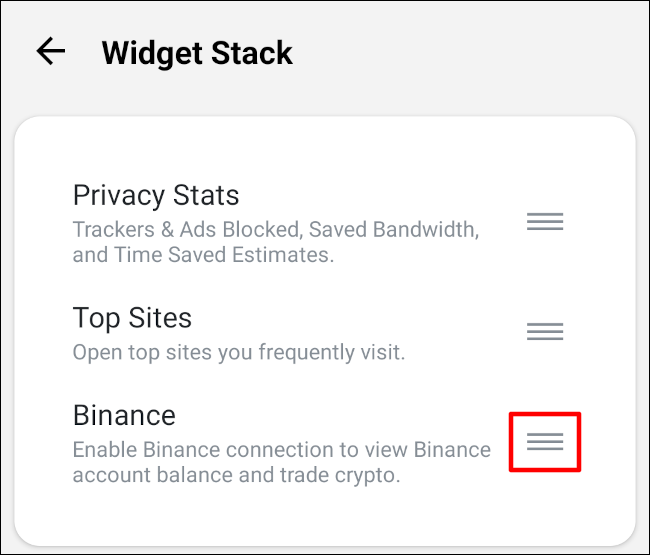
将 Binance 卡放在可用区域。
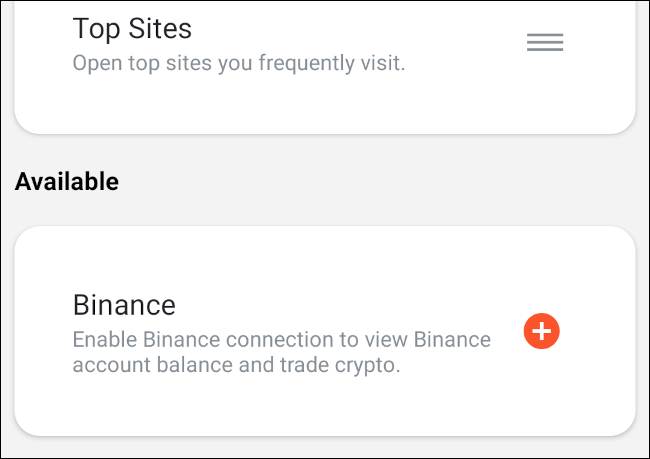
您现在应该在新标签页的堆栈中找到隐藏在堆栈中的 Binance 卡。
这样一来,您的 Brave 浏览器就已经清除了可见的加密功能和广告。
相关:什么是加密挖掘,它是如何工作的?
